
Harry James
0
3340
618
 La gestion des processus est au cœur de tout système d'exploitation moderne. Alors que la plupart des systèmes d'exploitation modernes font un très bon travail, vous pouvez parfois vouloir prendre les choses en main ou simplement savoir ce qui se passe dans votre propre système..
La gestion des processus est au cœur de tout système d'exploitation moderne. Alors que la plupart des systèmes d'exploitation modernes font un très bon travail, vous pouvez parfois vouloir prendre les choses en main ou simplement savoir ce qui se passe dans votre propre système..
Windows Task Manager est la solution évidente qui vous vient à l’esprit et qui vous permet d’y parvenir. Cependant, certains logiciels fournissent des fonctionnalités supplémentaires qui ne sont pas offertes par le Gestionnaire des tâches Windows..
Voyons quelques-unes d'entre elles:
Gestionnaire de processus pour Windows
PMW vous permet d'accéder à certaines fonctionnalités du gestionnaire de tâches Windows à l'aide du menu contextuel ou du menu de l'application (accessibles via Alt + Espace)..

PMW a des options pour
- fixer les priorités des tâches.
- changer l'opacité des fenêtres.
- possibilité de minimiser toute application sur le plateau.
- Masquer une application ou toutes les autres applications.
- Tuez l'application sans avoir à exécuter le gestionnaire de tâches.
Si ceux-ci sont trop pour vous, vous pouvez choisir de masquer certaines de ces options via les préférences de Process Manager..

Prio
Si vous êtes un utilisateur assidu, vous devez avoir remarqué le paramètre de priorité défini dans le Gestionnaire des tâches Windows lorsque vous cliquez avec le bouton droit de la souris sur n’importe quel processus. Ce paramètre permet de changer la priorité d'un processus particulier afin qu'il prenne plus de temps processeur et soit ainsi plus complet ou plus réactif (vous devez être prudent lors de la modification des priorités, car cela pourrait provoquer de l'instabilité)..
Un problème avec la modification de la priorité est que la prochaine fois que vous exécuterez la même application, celle-ci commencera à s'exécuter avec une priorité normale et oubliera votre travail. “paramètres prioritaires”. C'est ici qu'intervient Prio.
Prio vous permet de définir en permanence les priorités de certaines tâches en fonction de vos besoins. Il suffit de définir la priorité de toute tâche en fonction de vos besoins, assurez-vous que “Priorité d'enregistrement” a une coche à côté, et vous avez terminé.
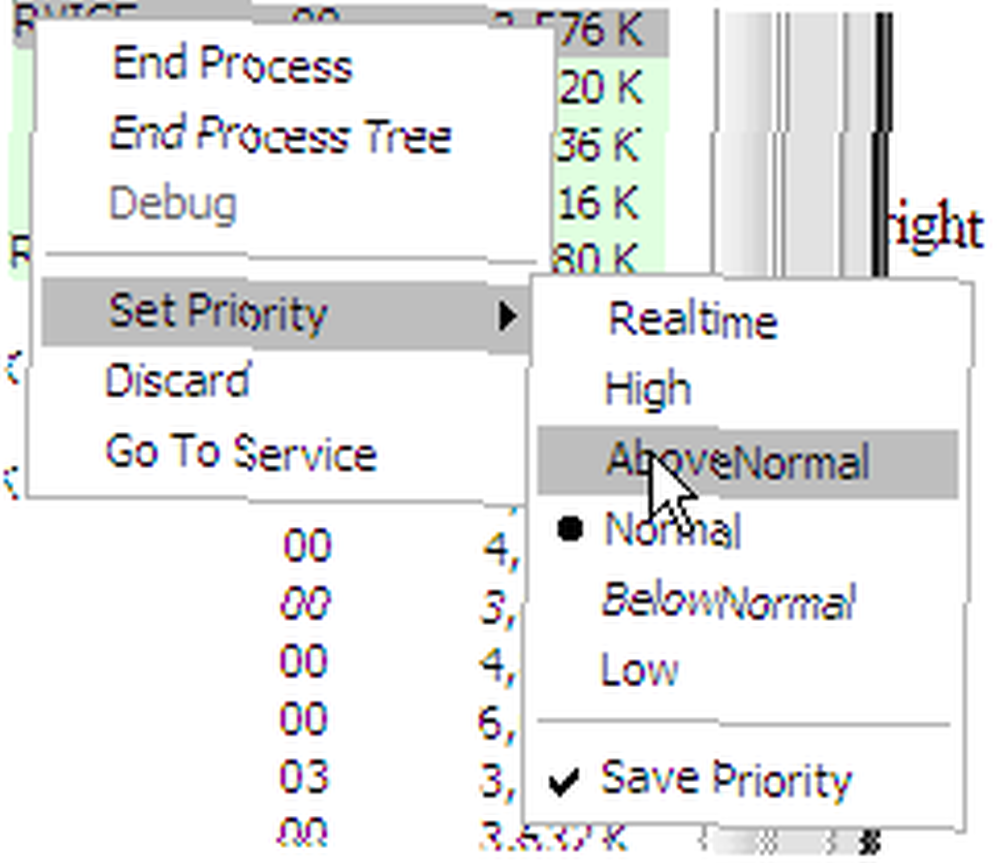
En plus de cela, vous pouvez choisir d'installer l'interface graphique du gestionnaire de tâches et le pilote réseau Prio. Celles-ci vous donneront des informations supplémentaires sur les services, les processus et les connexions réseau dans la fenêtre du gestionnaire de tâches..
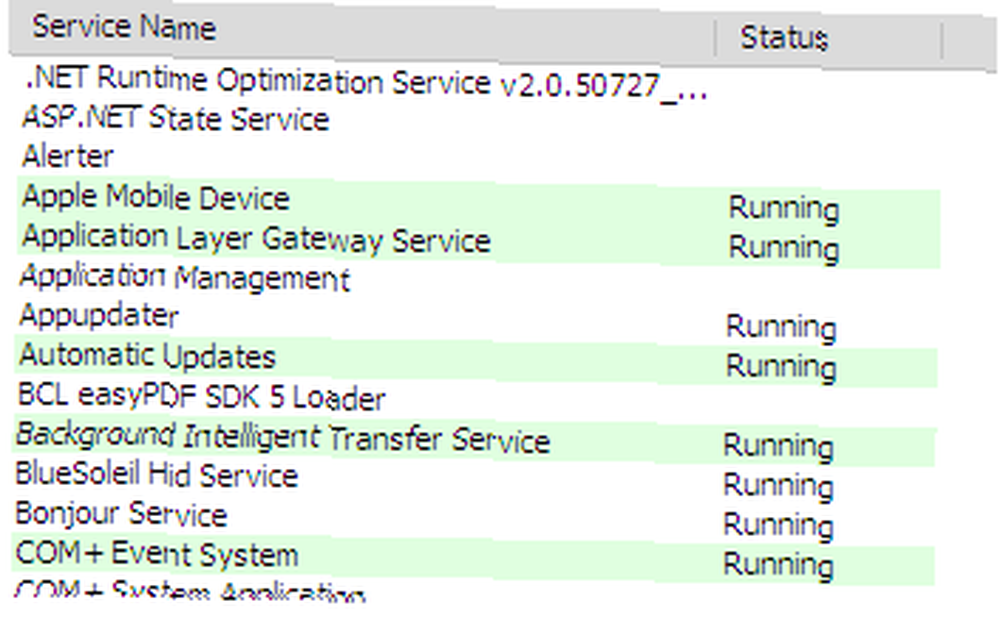
Gestionnaire de tâches étendu
Extended Task Manager est semblable au gestionnaire de tâches Windows sur steroids. Il offre une foule d'informations sur l'état actuel du système que le gestionnaire de tâches Windows standard ne vous fournit pas..
Voici quelques fonctionnalités et informations supplémentaires offertes par Extended Task Manager:
- Affiche l'activité d'entrée / sortie sur disque avec des informations sur les applications associées..

- Affiche l'activité du port réseau avec les adresses IP des ordinateurs externes.
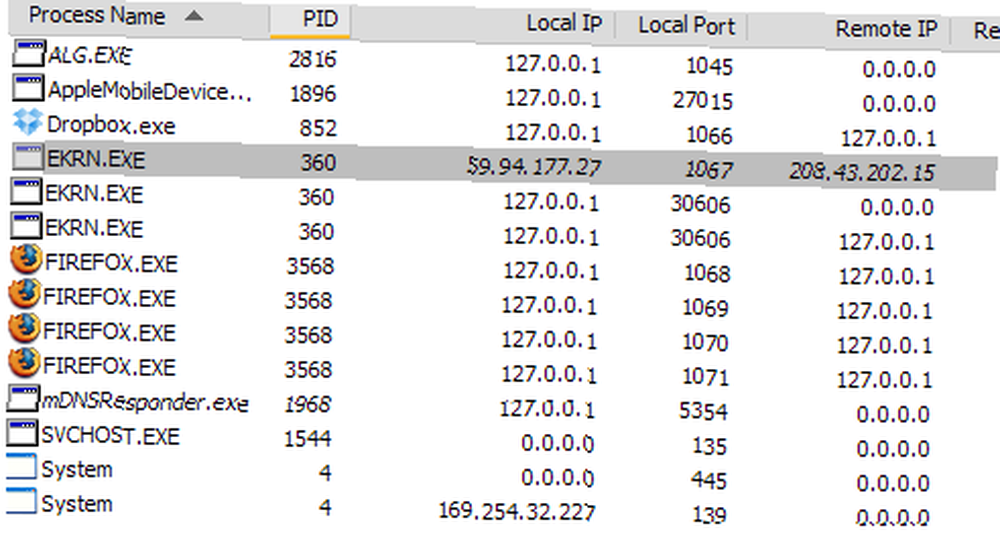
- Affiche des informations sur les applications utilisant la majeure partie du processeur ou de la mémoire à tout moment, telles que présentées sur les graphiques..
- Affiche tous les fichiers verrouillés par un processus de sélection.

- Trouve tous les processus verrouillant un fichier spécifié.
- Comprend “Résumé” onglet pour évaluer rapidement l'état général du système Windows.
- Permet de geler des processus Windows individuels.
- Offre diverses améliorations visuelles et fonctionnelles par rapport au gestionnaire de tâches Windows standard.
Connaissez-vous d'autres outils vous permettant de visualiser ce type d'informations sur votre ordinateur??











